皆さん、こんにちは。今日は、Outlookを使っている方にとってとても便利な機能をご紹介します。受信したメールから直接予定を作成する方法です。これを知っておくと、会議やイベントの予定を手間なくスケジュールに追加できるようになりますよ。
メールをドラッグ&ドロップで予定に変換する方法
まず最初に、受信トレイに届いたメールをそのまま予定として登録する方法をご紹介します。
- Outlookを開き、予定として登録したいメールを選びます。
- そのメールを左クリックしたまま、画面下部の「予定表」アイコンへドラッグします。
- マウスのボタンを離すと、新しい予定の作成ウィンドウが表示されます。
- 件名や場所、開始・終了時刻などの詳細を入力し、「保存して閉じる」をクリックします。
この方法を使えば、メールの内容がそのまま予定の詳細として反映されるので、情報の転記ミスを防げますね。
クイック操作を使ってメールから予定を作成する方法
次に、Outlookの「クイック操作」機能を活用して、さらに簡単にメールから予定を作成する方法をご紹介します。
- Outlookのリボンから「クイック操作の管理」をクリックします。
- 「新規作成」→「カスタム」を選択し、アクションで「メッセージのテキストを追加した予定を作成」を選びます。
- このクイック操作にわかりやすい名前(例えば「メールから予定作成」)を付けて、「完了」をクリックします。
- これで、受信トレイのメールを右クリックし、作成したクイック操作を選ぶだけで、メールの内容を含んだ新しい予定が作成されます。
この方法を使うと、何度も同じ操作を繰り返す必要がなくなり、作業効率がぐっと上がりますよ。
メールからのイベントを自動的に予定表に追加する設定
Outlookには、特定の種類のメール(例えば、フライトの予約確認やホテルの予約確認など)から自動的に予定を作成する機能があります。
- Outlookの設定を開きます。
- 「予定表」→「メールからのイベント」を選択します。
- ここで、どの種類のメールからイベントを自動作成するかを選択できます。
- 設定を保存すれば、該当するメールを受信した際に自動的に予定が追加されます。
この機能を活用すれば、手動で予定を追加する手間が省けて便利ですね。
よくある質問や疑問
Q1: メールの内容を予定に追加すると、元のメールは削除されますか?
いいえ、元のメールはそのまま受信トレイに残ります。予定にはメールのコピーが含まれる形になりますので、安心してください。
Q2: クイック操作で作成した予定は、他のデバイスでも使えますか?
クイック操作の設定はOutlookのクライアントごとに保存されるため、他のデバイスでは再度設定が必要です。
Q3: 自動的に追加される予定の種類を変更できますか?
はい、Outlookの設定で自動的に追加されるイベントの種類を選択・変更することができます。
今すぐ解決したい!どうしたらいい?
いま、あなたを悩ませているITの問題を解決します!
「エラーメッセージ、フリーズ、接続不良…もうイライラしない!」
あなたはこんな経験はありませんか?
✅ ExcelやWordの使い方がわからない💦
✅ 仕事の締め切り直前にパソコンがフリーズ💦
✅ 家族との大切な写真が突然見られなくなった💦
✅ オンライン会議に参加できずに焦った💦
✅ スマホの重くて重要な連絡ができなかった💦
平均的な人は、こうしたパソコンやスマホ関連の問題で年間73時間(約9日分の働く時間!)を無駄にしています。あなたの大切な時間が今この悩んでいる瞬間も失われています。
LINEでメッセージを送れば即時解決!
すでに多くの方が私の公式LINEからお悩みを解決しています。
最新のAIを使った自動応答機能を活用していますので、24時間いつでも即返信いたします。
誰でも無料で使えますので、安心して使えます。
問題は先のばしにするほど深刻化します。
小さなエラーがデータ消失や重大なシステム障害につながることも。解決できずに大切な機会を逃すリスクは、あなたが思う以上に高いのです。
あなたが今困っていて、すぐにでも解決したいのであれば下のボタンをクリックして、LINEからあなたのお困りごとを送って下さい。
ぜひ、あなたの悩みを私に解決させてください。
まとめ
いかがでしたか?Outlookのこれらの機能を使えば、メールから簡単に予定を作成でき、スケジュール管理がぐっと楽になります。ぜひ試してみてくださいね。他にも疑問やお悩み事があればお気軽にLINEからお声掛けください。


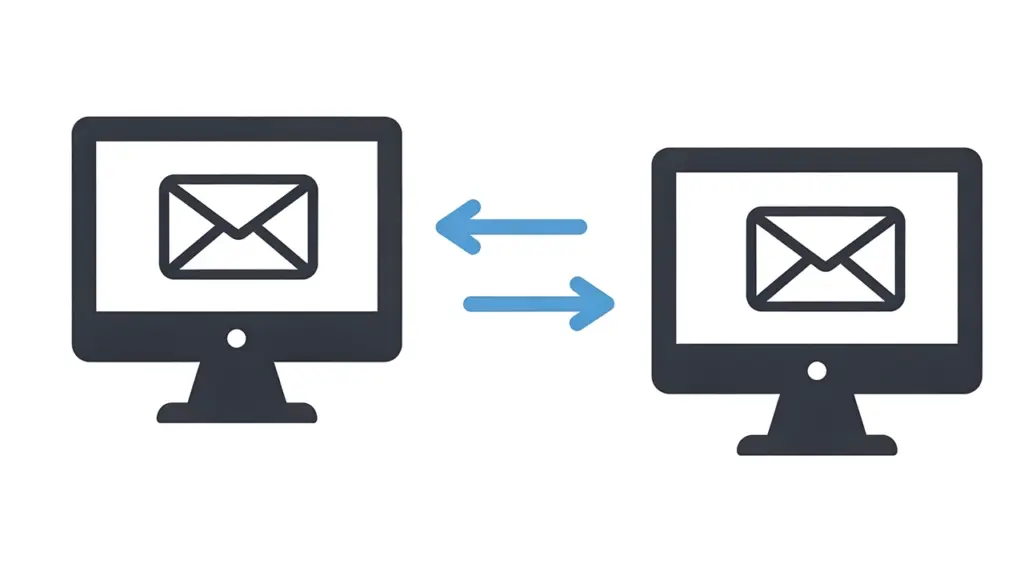



コメント